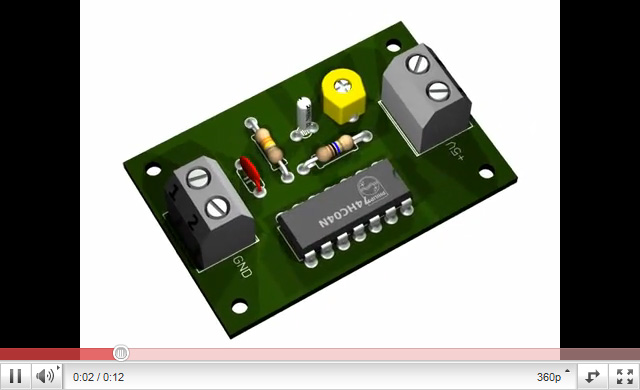
Opinnäytetyö on haukannut reippaan siivun harrastusajasta ja olemme ruuvanneet Miljoonalaatikon sisuskaluja uuteen uskoon, joten pahoittelut artikkelin myöhästymisestä näin alkuun! Mutta siirrytäänpä suoraan asiaan.
Tässä artikkelissa tutustutaan, kuinka 3D-mallinnetusta piirilevystä voidaan luoda video, jossa levy pyörähtää esimerkiksi yhden kierroksen. Suosittelen lukemaan ennen tätä artikkelia 3D-mallin luominen piirilevystä Eagle3D:llä, jos Eagle3D:n ja POV-Rayn käyttö eivät ole sinulle jo ennestään tuttuja.
Luotava video pakataan lopuksi vielä XviD-muotoon, jolloin se vie huomattavasti vähemmän tilaa, kuin pakkaamattomana. Voit käyttää videon pakkaamiseen mitä tahansa muutakin pakkausmuotoa. Oletamme, että olet jo luonut alustavan .pov tiedoston nykyisestä projektista, mutta jos se puuttuu, voit luoda sen 3D-mallin luominen piirilevystä Eagle3D:llä artikkelin ohjeiden mukaan.
1. Ohjelmat, joita tarvitset videon luomiseksi
XviD codec (tai mikä tahansa muu videokodekki)
2. Luo animaation kuvat
1. Avaa POV-Rayllä .pov tiedosto, josta haluat animaation luotavan ja etsi seuraavat rivit kuvan mukaisesti
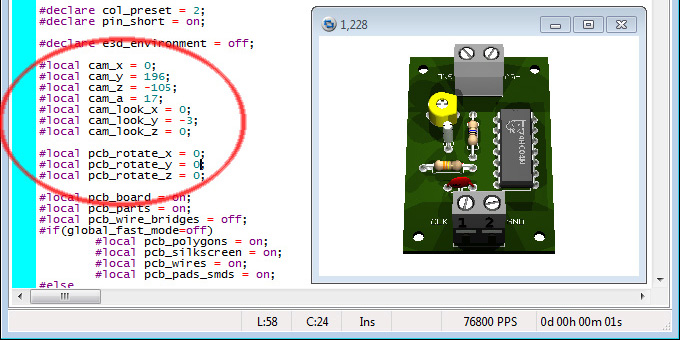
2. Jos haluat animoida levyn pyörähtävän esim y-akselin suuntaisesti, kokeile miltä levy näyttää esimerkiksi pcb_rotate_y: n arvoilla 0, 45 ja 90 astetta. Muokkaa arvoa, tallenna ja klikkaa “Run“. Näin voit muuttaa esimerkiksi cam_a arvoa, jos levy ei sovi kokonaan näkyville.
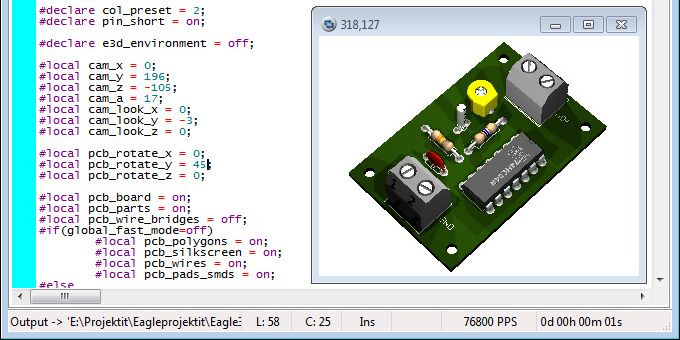
3. Valitse akseli(t), jonka kautta haluat levyä pyöräyttää ja muokkaa niiden arvoa alla olevan kuvan mukaisesti
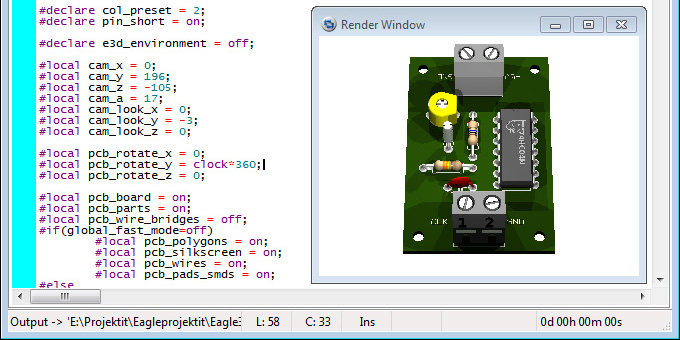
4. Luo .pov tiedoston kanssa samaan kansioon samanniminen .ini tiedosto ja liitä sen sisällöksi
; POV-Ray animation ini file Antialias=Off Antialias_Threshold=0.3 Antialias_Depth=3 Input_File_Name="TähänAlkuperäinenPOVTiedosto.pov" Initial_Frame=1 Final_Frame=360 Initial_Clock=0 Final_Clock=1 Cyclic_Animation=on Pause_when_Done=off
5. Valitse sopiva resoluutio (aluksi mielellään pieni) ja klikkaa “Run” .ini -tiedostolle
Huom! Esimerkiksi 640×480 resoluutiolla 0,3/3 antialising asetuksilla 360 framen luonti kuvassa olevasta piirilevystä kestää n. 40 min Intel Core 2 Duo E8500 prosessorilla.
Eli suosittelen, että renderöit esimerkiksi ensin vain muutaman framen (muuta Final_Frame:n arvoa), jolloin pääset katsomaan lopputulosta nopeammin ja voit tehdä haluamasi korjaukset jo hyvissä ajoin.
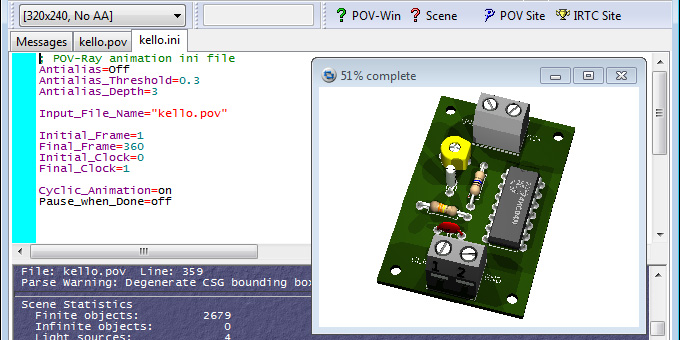
6. Kun renreröinti valmistuu, löydät valmiit framet BMP-muodossa samasta kansiosta POV-tiedoston kanssa.
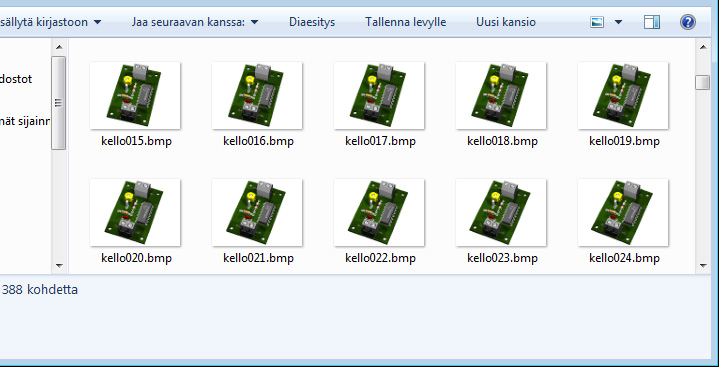
3. Luo video frameista
Pura EasyBMPtoAVI Command-Line ohjelman exe-tiedosto samaan kansioon kuvien kanssa ja aja ohjelma. Kuvasta näet kuinka ohjelman tiedot täytetään esimerkin tapauksessa.
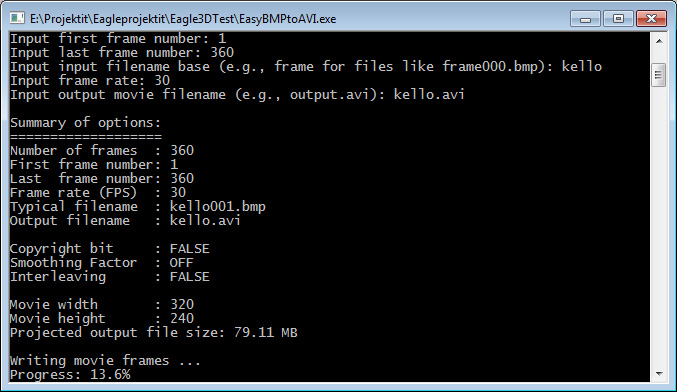
4. Pakkaa video pienemmäksi
1. Avaa luomasi videotiedosto VirtualDub ohjelmalla ja valitse haluamasi ääniraita videolle “Audio” valikon “Audio from other file…” kohdasta. Tässä tapauksessa ääniraita poistetaan kokonaan valinnalla “No audio“.
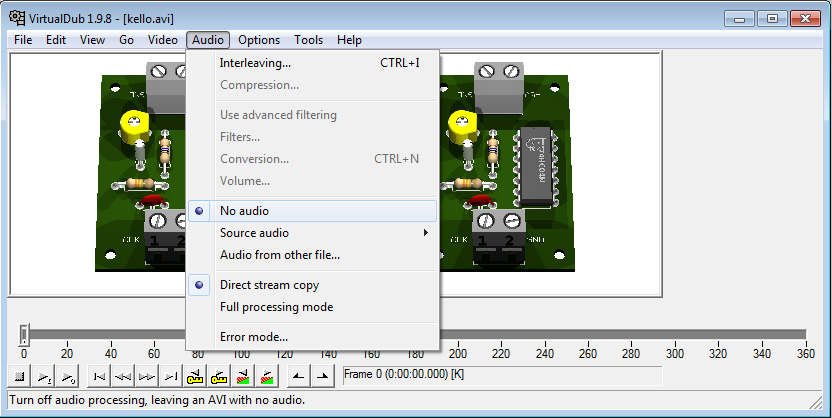
2. Avaa “Video” valikosta “Compression…” ja avautuvasta valikosta haluamasi pakkauskodekki. Tässä käytämme Xvid MPEG-4 kodekkia.
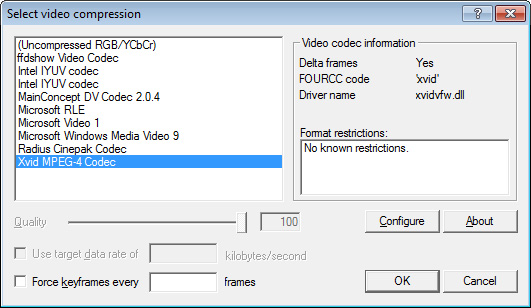
3.Klikkaa “Configure” ja valitse alla olevan kuvan mukaiset asetukset.
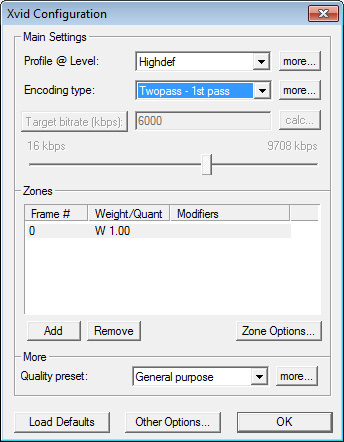
4 Klikkaa “OK” ja “OK” myös Compression… valikkoon. Valitse tämän jälkeen “File” valikon kautta “Save as AVI…”
5. Nimeä tiedosto esim. 1st.avi, klikkaa “OK” ja odota, että renderöinti valmistuu. Huom. tämä ei ole vielä lopullinen tiedosto.
6. Avaa uudestaan kohdan 10 mukainen ikkuna Compression ja tee siihen alla olevan kuvan mukaiset asetukset. Jos lopullinen video näyttää pakkauksen jälkeen selkeästi huonommalta, kuin pakkaamaton, voit nostaa bitrate-arvoa suuremmaksi esim. 6000 kbps.
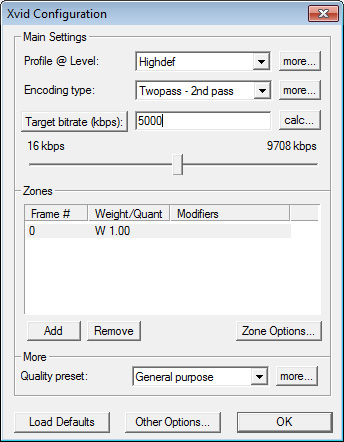
7. Klikkaa “OK” molempiin ikkunoihin ja valitse “File” valikosta “Save as AVI…” ja anna haluamasi tiedoston nimi. Klikkaa “OK” ja odottele, että renderöinti valmistuu.
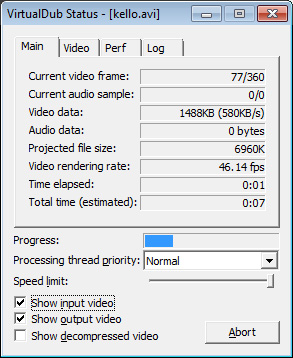
8. Done, elikkäs video on nyt valmis. Alla olevasta videosta näet miltä esimerkin piirilevy näyttää, kun se renderöidään 640×480 resoluutiolla 0,3/3 antialising asetuksilla.
Leave a Reply